- 2 minutos de leitura
- Imprimir
- Tema escuroTema claro
- Pdf
Single Sign-On com ADFS
- 2 minutos de leitura
- Imprimir
- Tema escuroTema claro
- Pdf
Este guia mostra como você pode usar seu servidor ADFS (Active Directory Federation Services) para realizar um single sign-on com o senhasegura.
Requisitos
Criar um provedor ADFS
A autenticação SAML é necessária para criar um SSO (single sign-on) usando Windows ADFS e senhasegura.
Vá para Configurações ➔ Autenticação ➔ SAML ➔ Provedores:
1. Na tela do provedor SAML, selecione ⋮ e + Novo provedor
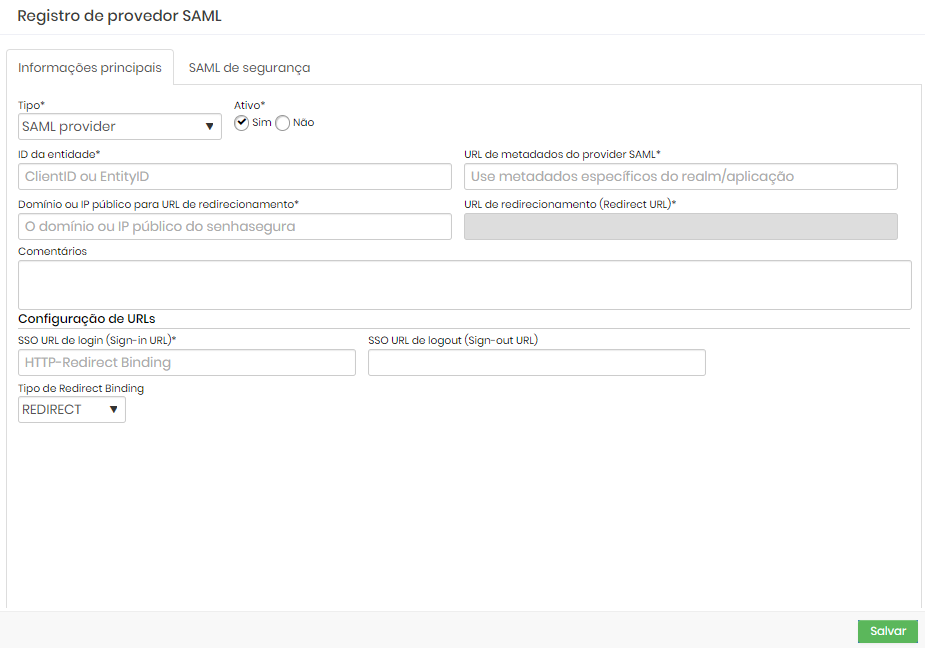 Formulário Provedor SAML
Formulário Provedor SAML
2. Selecione provedor SAML como Tipo
3. Deixe Ativo como Sim
4. Digite o ID da entidade. Ele deve ser um dos identificadores de terceira parte confiável criados em seu servidor Windows ADFS.
Preste atenção às letras maiúsculas e minúsculas. O ID da entidade deve ser o mesmo mostrado em seu servidor Windows ADFS.
Tente evitar o uso de https:// para seus identificadores de terceiros confiáveis.
5. Insira seu URL de metadados do ADFS. Deve ficar semelhante ao exemplo abaixo:https://windowsadfs.company.com/FederationMetadata/2007-06/FederationMetadata.xml
6. Em Domínio ou IP público para URL de redirecionamento, digite sua URL senhasegura. Por exemplo:https://mysenhasegura.company.com
7. Na configuração de URL, digite a URL Login e Logout ADFS Endpoints. Por exemplo:https://windowsadfs.company.com/adfs/ls
8. Defina o Tipo de Redirect Binding como POST
9. Clique em Salvar
Criar uma Terceira Parte Confiável para o senhasegura
1.Vá para o seu servidor Windows ADFS e execute o programa “AD FS Management”

2. Clique com o botão direito do mouse em Terceira Parte Confiável e escolha Adicionar Terceira Parte Confiável...

3. Selecione Reconhecimento de declaração
4; Selecione Inserir manualmente dados sobre a terceira parte confiável
5. Defina um Nome de exibição
6. Em ambos os campos: Habilitar suporte para o protocolo WS-Federation Passive e **Habilitar suporte para o protocolo WebSSO do SAML 2.0 **, adicione o URL de redirecionamento fornecido a você no registro do provedor SAML


7. Adicione um Identificador de confiança da terceira parte confiável. Estamos usando o “senhasegura” neste exemplo

8. Finalize e feche
Política de emissão de declaração do ADFS
Em alguns cenários, dependendo de como você tem seus usuários no senhasegura, pode ser necessário alterar a Regra de Declaração. Neste exemplo, os usuários do senhasegura têm um nome de usuário com [email protected]
Vá para o seu servidor Windows ADFS e execute o programa “Ad FS Management”
Clique com o botão direito do mouse na Terceira Parte Confiável usada para o senhasegura
Clique em Editar Regras de Declaração
Crie uma regra para o nome

5. Crie uma regra para o e-mail

ID da entidade ADFS
Para encontrar seu ID de entidade ADFS, você deve:
Vá para o seu servidor Windows ADFS e execute o programa “Ad FS Management”
Clique com o botão direito do mouse na Terceira Parte Confiável usada para o senhasegura
Clique em Propriedades
Selecione a aba Identificadores
Use um dos Identificadores de parte confiável ou adicione um novo.
URL de metadados do ADFS
Para encontrar seu URL de metadados do ADFS:
Abra o PowerShell
Execute o seguinte comando:
(Get-ADFSEndpoint | where Protocol -eq "Federation Metadata").FullUrl | Select AbsoluteUriResultado
AbsoluteUri ----------- https://windowsadfs.company.com/FederationMetadata/2007-06/FederationMetadata.xml
Configuração de URLs do ADFS
Para encontrar sua configuração de URL do ADFS, você deve acessar seu servidor Windows ADFS:
Abra o PowerShell
Execute o seguinte comando:
Get-ADFSProperties | Select FederationPassiveAddressResultado
FederationPassiveAddress ------------------------ /adfs/ls/Use o FederationPassiveAddress para que sua configuração de URL do ADFS seja:
https://windowsadfs.company.com/adfs/ls/

